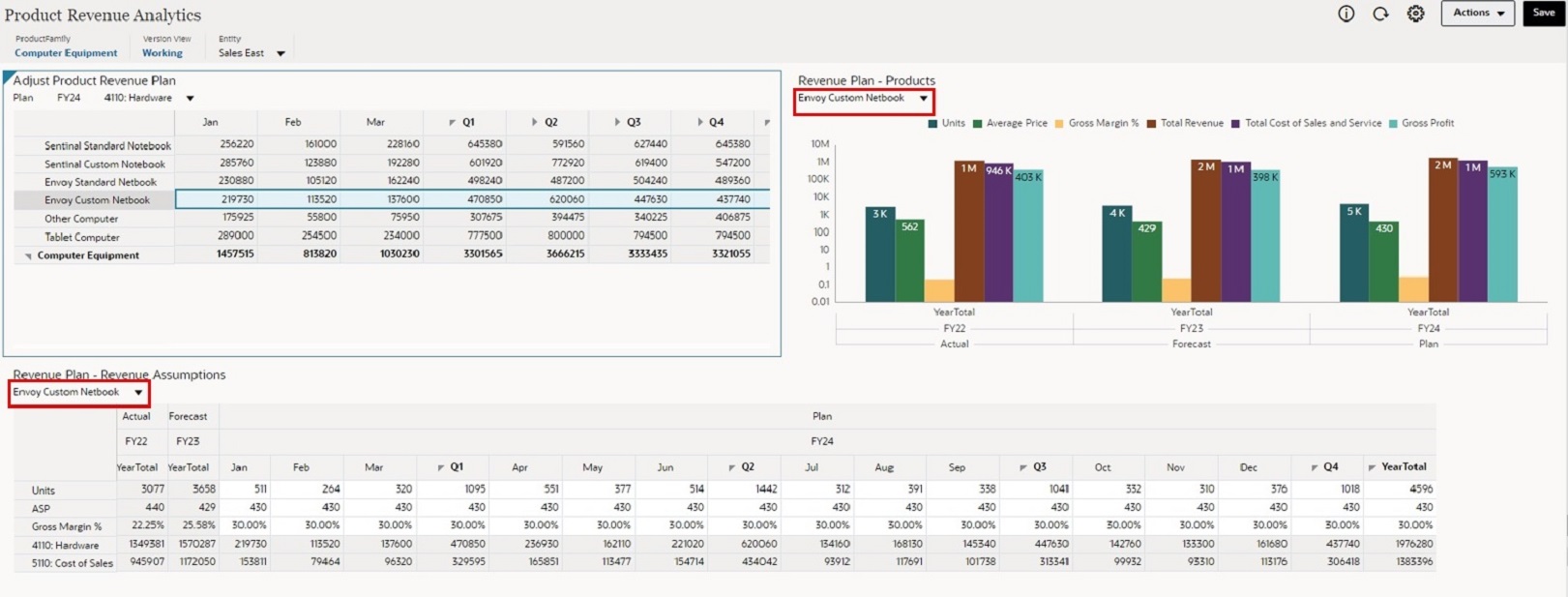Utilisation des tableaux de bord de détails maître
Vous pouvez concevoir des tableaux de bord qui contiennent un formulaire maître et plusieurs formulaires ou graphiques de détails (ou cible). Ces tableaux de bord sont également appelés tableaux de bord de détails maître. La sélection de membres dans le formulaire maître filtre automatiquement les membres des formulaires ou graphiques cible, et les formulaires ou graphiques cible affichent uniquement les détails pertinents pour les membres mis en évidence dans le formulaire maître.
Les meilleures pratiques suivantes relatives à la conception des tableaux de bord de détails maître améliorent l'efficacité et fournissent des visualisations plus rapides :
-
L'option de menu contextuel Appliquer le contexte filtre les données des graphiques ou formulaires cible associées aux données d'un formulaire maître. Les tableaux de bord de détails maître accélèrent la visualisation sans qu'un changement de PDV local soit nécessaire. Sélectionnez une ligne de données dans le formulaire maître, puis cliquez avec le bouton droit de la souris et sélectionnez Appliquer le contexte pour actualiser automatiquement les données du membre sélectionné dans tous les formulaires ou graphiques de détails.
-
Les tableaux de bord de détails maître peuvent être utilisés dans diverses combinaisons incluant des grilles avec fonctionnalité de réécriture. Cela permet de passer en revue et de mettre à jour les détails de différents ensembles de données, et permet également le travail multitâche.
-
Les tableaux de bord de détails maître ne constituent pas un type à part mais peuvent être conçus différemment des autres tableaux de bord. La conception s'effectue en plaçant des membres de dimension dans des lignes pour le formulaire maître, puis en répétant les mêmes dimensions au niveau de la page pour tous les autres formulaires ou graphiques de détails.
Exemples de tableaux de bord de détails maître
Dans les exemples ci-après, le formulaire maître en haut à gauche affiche une liste de produits, tandis que la grille détaillée et le graphique affichent les produits en tant que dimensions de page. Lorsque vous sélectionnez un produit dans l'une des lignes et que vous cliquez avec le bouton droit de la souris sur Appliquer le contexte, les grilles et graphiques cible qui incluent le membre sélectionné dans le PDV local sont automatiquement et instantanément mis à jour, et les données sont actualisées.
Figure 16-7 Exemple de tableau de bord de détails maître avant application du contexte
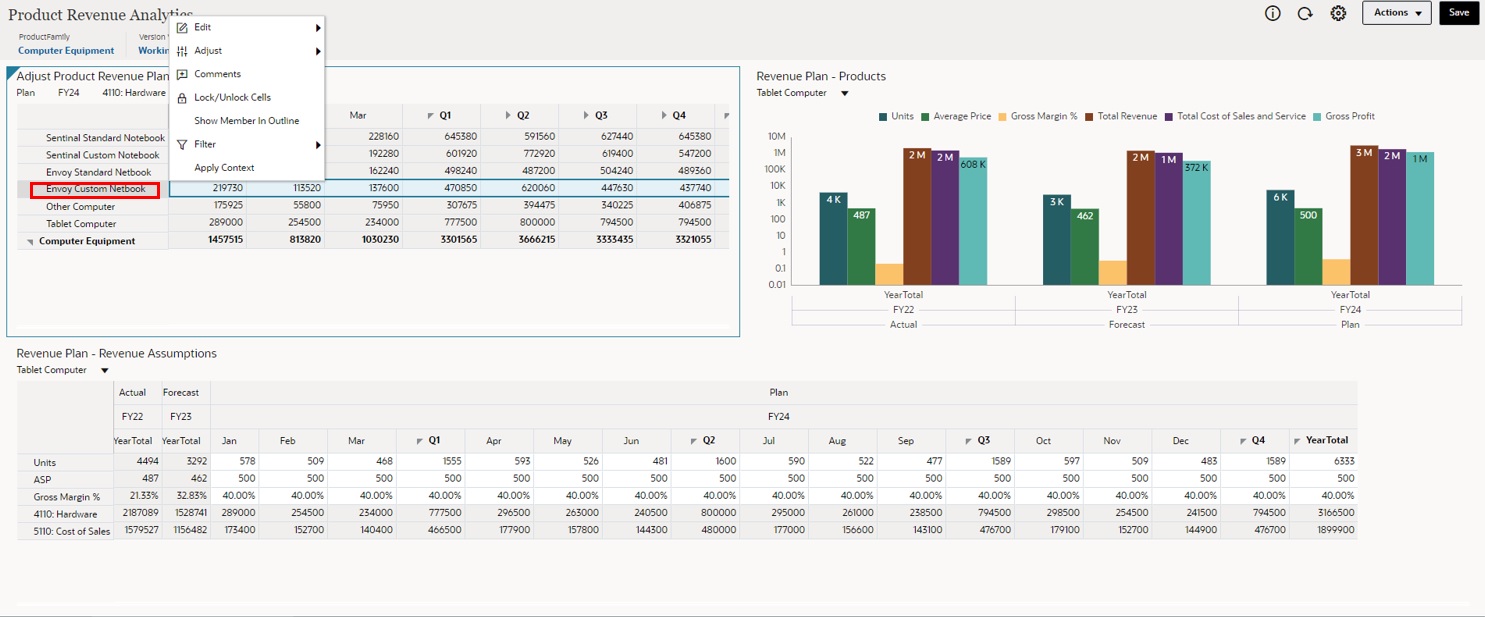
Figure 16-8 Exemple de tableau de bord de détails maître après application du contexte